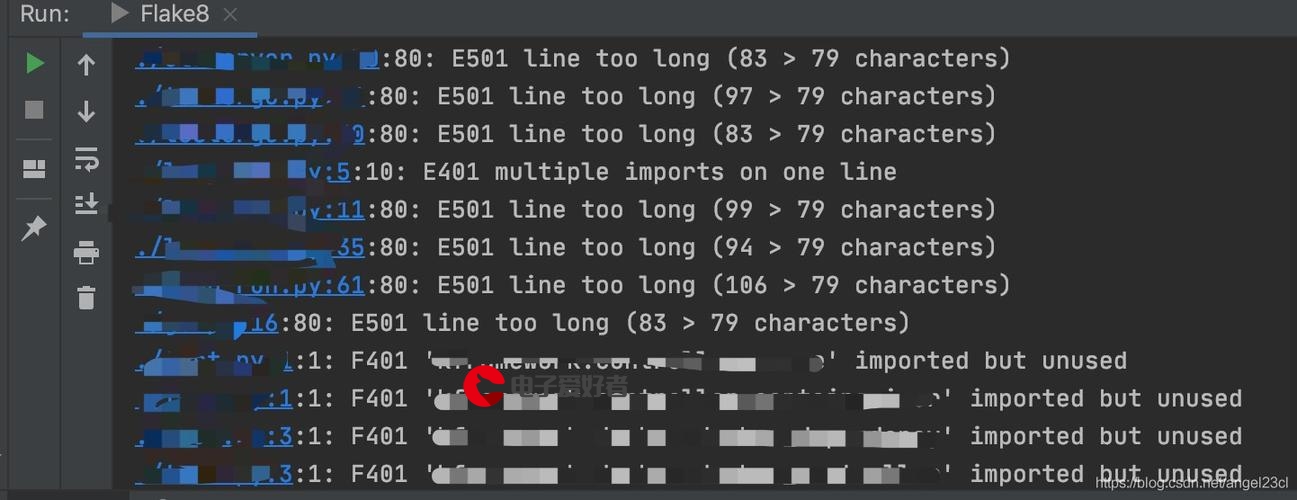 表单引导"/>
表单引导"/>
优雅的用户体验:微信小程序中的多步骤表单引导
前言
在微信小程序中,实现一个多步骤表单引导界面既可以提供清晰的任务指引,又可以增加用户体验的互动性。本文将探讨如何使用微信小程序的特性,构建一个流程引导界面,帮助用户一步步完成复杂任务。我们将从设计布局和样式开始,逐步引导用户完成表单,最终实现一个美观的用户界面。
源码如下
wxml文件
<view class="mainBox"><!-- 步骤条 --><view class="stepBox"><text class="{{currentStep>=1?'active':''}}">1</text><text class="{{currentStep>=2?'active':''}}">2</text><text class="{{currentStep>=3?'active':''}}">3</text><text class="{{currentStep>=4?'active':''}}">4</text><text class="{{currentStep>=5?'active':''}}">完成</text></view><!-- 内容根据当前步骤进行显示,这里可以放置相应的表单内容等 --><view class="stepConBox"><view wx:if="{{currentStep == 1}}">内容111</view><view wx:if="{{currentStep == 2}}">内容222</view><view wx:if="{{currentStep == 3}}">内容333</view><view wx:if="{{currentStep == 4}}">内容444</view><view wx:if="{{currentStep == 5}}">完成</view></view><!-- 操作按钮 --><view class="btnsBox"><button wx:if="{{currentStep > 1 && currentStep < 5}}" bindtap="prevStepOn">上一步</button><button wx:if="{{currentStep < 4}}" bindtap="nextStepOn">下一步</button><button wx:if="{{currentStep == 4 || currentStep == 5}}" bindtap="{{currentStep == 4 ? 'submitFormOn' : 'completeOn'}}">{{currentStep == 4 ? '提交' : '完成'}}</button></view>
</view>
js文件
Page({data: {currentStep: 1, // 初始化数据,currentStep 代表当前的步骤,初始值为 1},// 上一步按钮点击事件处理函数prevStepOn() {// 检查当前步骤是否大于 1,以确保不会回到步骤 0if (this.data.currentStep > 1) {// 更新数据,将当前步骤减 1this.setData({currentStep: this.data.currentStep - 1});}},// 下一步按钮点击事件处理函数nextStepOn() {// 检查当前步骤是否小于 4,以确保不会超过最大步骤数if (this.data.currentStep < 4) {// 更新数据,将当前步骤加 1this.setData({currentStep: this.data.currentStep + 1});}},// 提交按钮点击事件处理函数submitFormOn() {// 在这里执行提交操作,可以调用相应的接口或处理表单数据// 显示提交成功的提示wx.showToast({title: '提交成功',icon: 'none',duration: 2000});// 设置当前步骤为 5,表示已完成this.setData({currentStep: 5});},// 完成按钮点击事件处理函数completeOn() {this.setData({currentStep: 1});},
});
wxss文件
.mainBox {padding: 20rpx;
}/* 定义步骤指示器的样式 */
.stepBox {font-size: 28rpx;font-weight: bold;display: flex;justify-content: space-around;
}/* 定义步骤指示器中的文本样式 */
.stepBox text {background: #CEDDF5;width: 116rpx;height: 60rpx;text-align: center;line-height: 60rpx;color: #fff;border-radius: 8rpx;
}/* 定义步骤指示器中处于活动状态的文本样式 */
.stepBox text.active {background: #477BF7;
}/* 设置步骤内容容器的内边距 */
.stepConBox {padding: 20rpx;
}/* 定义按钮容器的样式 */
.btnsBox {display: flex;justify-content: space-between;margin-top: 20px;
}/* 定义按钮样式 */
.btnsBox button {width: 50%;font-size: 30rpx;font-weight: bold;background: linear-gradient(151deg, #2F7EFC 0%, #7BADFC 100%);color: #fff;border: none;border-radius: 50rpx;
}/* 定义除第一个按钮外的按钮样式,设置左外边距 */
.btnsBox button:nth-child(n+2) {margin-left: 20rpx;
}
实现思路
以上代码就实现了基于小程序框架的多步骤表单引导界面,其中包含了步骤条、不同步骤下的内容展示和操作按钮。首先,让我们从代码的结构开始解析:
HTML结构:
mainBox 是整个页面的主容器,包含了步骤条、内容展示区和操作按钮区;
stepBox 是步骤条容器,用于显示当前步骤的进度,通过 class 的条件渲染来表示当前步骤是否激活;
stepConBox 是内容展示区容器,通过 wx:if 条件渲染来显示与当前步骤相关的内容;
btnsBox 是操作按钮区容器,根据当前步骤的不同,展示上一步、下一步、提交和完成按钮。
JavaScript逻辑:
Page 函数用于定义页面的初始数据,其中 currentStep 初始化为 1,表示当前所在的步骤;
prevStepOn 函数处理上一步按钮的点击事件,确保不会回到步骤 0,通过修改 currentStep 更新界面;
nextStepOn 函数处理下一步按钮的点击事件,确保不会超过最大步骤数,同样通过修改 currentStep 更新界面;
submitFormOn 函数处理提交按钮的点击事件,执行提交操作,例如调用接口或处理表单数据,同时显示提交成功的提示,将 currentStep 设置为 5,表示已完成;
completeOn 函数处理完成按钮的点击事件,将 currentStep 重置为 1,重新开始流程。
-
初始化
在页面加载时,初始化
currentStep为1,显示第一个步骤的内容和相应的步骤条。 -
上一步和下一步
当用户点击上一步按钮时,检查当前步骤是否大于
1,如果是,就减小currentStep,并根据新的currentStep来渲染相应的内容和步骤条。
当用户点击下一步按钮时,检查当前步骤是否小于4,如果是,就增加currentStep,并根据新的currentStep来渲染相应的内容和步骤条。 -
提交表单
当用户点击提交按钮时,执行提交操作,可以调用后端接口或处理表单数据,然后显示提交成功的提示信息。
将currentStep设置为5,表示已完成所有步骤。 -
完成流程
用户完成所有步骤后,可以点击完成按钮,将
currentStep重置为1,重新开始整个流程。
实现效果
相关推荐
⭐ 让你的物流信息一目了然:微信小程序实现进度展示
更多推荐
优雅的用户体验:微信小程序中的多步骤表单引导












发布评论